Если вы хотите изменить настройки маршрутизатора Cudy, чтобы защитить вашу беспроводную сеть или настроить имя и пароль Wi -Fi, настроить перенаправление портов и т. Д., Вы должны знать, как войти в свою дисковую панель администратора беспроводного маршрутизатора Cudy.
Административная панель, то есть веб-интерфейс, обеспечивает быстрый и удобный доступ к настройкам маршрутизатора и делает конфигурацию сети довольно легкой. Если у вас есть беспроводной маршрутизатор Cudy и вы хотите изменить настройку или два, вы находитесь в нужном месте.
Что вам нужно:
- Cudy беспроводной маршрутизатор
- Компьютер, смартфон или планшет
- Соединение с сетью через Wi -Fi или кабель Ethernet
- Информация о входе в систему по умолчанию или на заказ
Каковы подробности входа в систему маршрутизатора по умолчанию?
Вы можете использовать следующие сведения о входе в систему маршрутизатора по умолчанию для доступа к настройкам маршрутизатора . Однако, если вы изменили их, вам нужно будет использовать новые. И в случае, если вы забыли пользовательские данные для входа в систему, вы сможете войти в настройки маршрутизатора, используя по умолчанию после того, как вы разрешаете маршрутизатор.
IP -адрес по умолчанию: 192.168.10.1
Локальный веб -адрес: http://cudy.net/
Пароль по умолчанию: администратор
Как войти в Cudy Router?
После короткой подготовки и подготовки всего, что вам нужно, следующие несколько шагов помогут вам получить доступ к настройкам маршрутизатора Cudy.
Шаг 1 - Подключите устройство
Возьмите свое устройство и в зависимости от его возможностей подключите его к сети. Мы настоятельно рекомендуем подключить кабель Ethernet , но если вы пытаетесь войти в систему с планшетом или смартфоном, подключение через Wi -Fi будет достаточно хорошим. Проблема с подключением к Wi -Fi заключается в том, что он может быть нестабильным время от времени, а также при изменении настройки, таких как имя Wi -Fi и пароль или пароль администратора, вы будете отключены от сети. Если это произойдет, просто подключитесь, используя новые беспроводные данные или входите в систему, используя новый пароль администратора.
Шаг 2 - Откройте веб -браузер
Веб-браузер, который у вас есть на устройстве, используется для доступа к веб-интерфейсу . Да, это выглядит как веб -сайт, но это не так. Вы на самом деле посещаете страницу, хранящуюся в маршрутизаторе, и вам не нужно активное подключение к Интернету. Кроме того, любой маршрутизатор выполнит работу, так что не думайте об этом слишком много.
Шаг 3 - Введите IP -адрес маршрутизатора Cudy в адресной строке
Мы упомянули, что IP -адрес маршрутизатора Cudy по умолчанию составляет 192.168.10.1 . Вам необходимо ввести этот IP -адрес в адресной панели веб -браузеров и нажать Enter на клавиатуре. Вам следует попросить ввести пароль администратора Cudy после этого. Однако, если этого не произойдет, вы можете попробовать ввести следующий локальный веб -адрес http://cudy.net/ вместо IP -адреса .
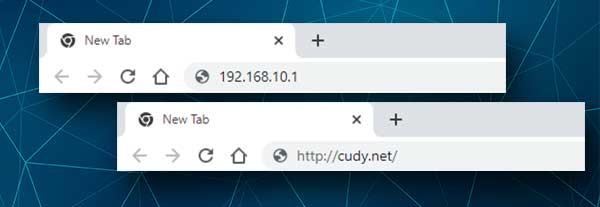
В случае, если вы видите сообщение об ошибке, вы можете проверить, является ли 192.168.10.1. Просто следуйте нашему гиду здесь .
Шаг 4 - введите пароль администратора Cudy Router
После ввода правильного IP или локального веб -адреса вам будет предложено ввести пароль администратора маршрутизатора Cudy.
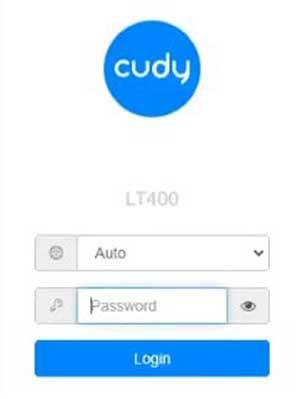
Пароль по умолчанию для Cudy Routers - Admin. Это чувствителен к случаю, поэтому обратите внимание, если Auto-Correct сделает первую букву буквой заглавную букву или если у вас включена ограничение.
Нажмите или нажмите на кнопку входа в систему .
Шаг 5 -Проверьте настройки маршрутизатора Cudy
Если проблем не было, вы должны увидеть панель администратора Cudy. Здесь вы можете увидеть различную информацию о вашей сети, и все настройки находятся в нескольких кликах.
Как изменить пароль администратора маршрутизатора Cudy?
Изменение пароля администратора по умолчанию - одна из вещей, которые мы рекомендуем изменить во время начальной настройки. Он представляет собой риск безопасности, если вы сохраняете по умолчанию, потому что любой, кто имеет доступ к вашей сети, может легко получить доступ к настройкам администратора маршрутизатора . Если вы используете пользовательский пароль администратора, это не будет возможно.
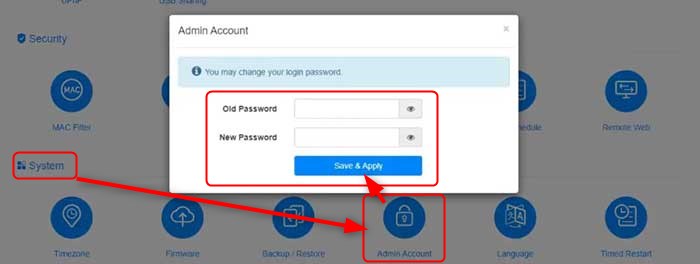
Чтобы изменить пароль администратора, нажмите на вкладку «Расширенные настройки» , а затем прокрутите вниз в раздел системы.
Затем нажмите на значок учетной записи администратора . Появится всплывающее окно с просьбой ввести старый и новый пароль в соответствующих полях. После того, как вы заполните эти поля, нажмите кнопку Сохранить применить .
Как изменить настройки Wi -Fi Cudy Router?
Маршрутизаторы Cudy, как и маршрутизаторы других компаний, поставляются с именем сети по умолчанию и паролем. Это делает начальный процесс настройки намного проще, но мы рекомендуем изменить их после этого. Просто убедитесь, что не забывайте изменить их. Детали входа в систему по умолчанию, включая имя и пароль Wi -Fi, напечатаны на этикетке, которая находится под маршрутизатором, и любой, кто имеет физический доступ к маршрутизатору, может получить их и получить доступ к вашей сети, не зная об этом.

Если вы хотите изменить имя Wi -Fi и пароль, нажмите на общие настройки в горизонтальном меню, а затем нажмите значок беспроводной 2.4G .
В поле SSID введите новое имя сети.
В раскрывающемся поле шифрования выберите WPA-PSK/WPA2-PSK .
Наконец, в поле пароля введите новый беспроводной пароль.
Нажмите кнопку «Сохранить» , чтобы подтвердить изменения.
После изменения этих настроек ваши устройства, которые были подключены к вашему Wi -Fi, будут отключены, поэтому вам придется подключить их к новой сети.
Последние слова
Теперь, когда вы знаете, как войти в свой маршрутизатор Cudy и изменить пароль администратора, а также имя Wi -Fi и пароль, вы можете проверить все остальные настройки и параметры. Есть много других доступных вариантов, некоторые известные, а некоторые неизвестны.
Просто чтобы быть уверенным, мы не рекомендуем менять настройки, о которых вы ничего не знаете. Оставьте это кому -то с большим опытом или сначала создайте резервную копию настройки маршрутизатора, а затем продолжайте изучать настройки. Будет проще восстановить настройки, если вы все испортите. И, наконец, в случае, если что -то пойдет не так, сброс заводов должен спасти день. Но вам придется снова настроить свою домашнюю сеть, если вы решите это сделать.
